Comment afficher des fichiers dans Windows 10 sans les ouvrir
Publié: 2022-01-29Votre PC Windows 10 héberge probablement des documents Microsoft Word, des feuilles de calcul Excel, des fichiers PDF, des photos, des vidéos, des fichiers audio, etc. Ne serait-il pas formidable de pouvoir afficher ou lire chacun de ces fichiers rapidement et facilement sans avoir à les ouvrir via leurs applications associées ? Vous pouvez réaliser cet exploit avec l'aide d'un visualiseur de fichiers.
En plus de vous aider à extraire vos propres fichiers, un visualiseur de fichiers peut vous aider à afficher les fichiers inconnus qui vous sont envoyés. Dans certains cas, vous ne savez peut-être pas quel programme utiliser pour ouvrir un tel fichier. Dans d'autres cas, il se peut que vous n'ayez même pas l'application nécessaire sur votre ordinateur.
L'explorateur de fichiers de Windows 10 est livré avec son propre volet de prévisualisation qui peut afficher certains types de fichiers. Cependant, vous pouvez également faire appel à plusieurs programmes tiers, notamment QuickLook, WinQuickLook, Air File Viewer Pro, File Viewer Plus et All Video Player HD.
Volet de prévisualisation de l'Explorateur de fichiers
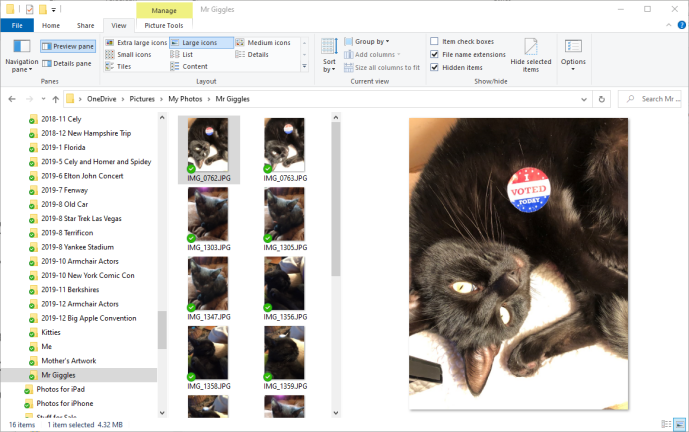
Coup d'oeil
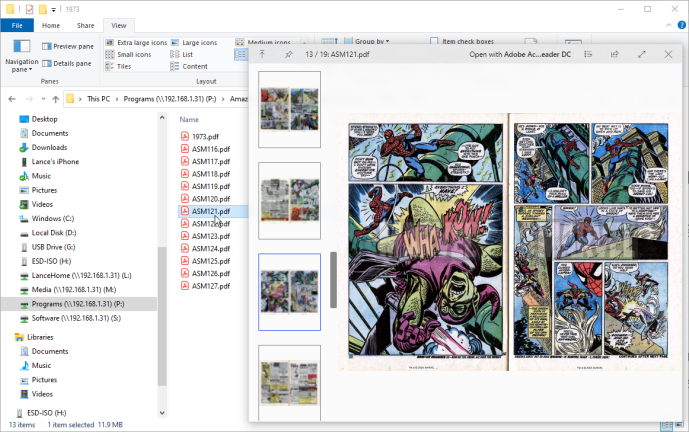
QuickLook offre un moyen simple et pratique d'afficher des fichiers. Installez cette application gratuite et elle s'intègre à l'explorateur de fichiers. Il n'est désormais plus nécessaire d'ouvrir manuellement tout type de fenêtre ou de volet d'aperçu. Dans l'Explorateur de fichiers, sélectionnez simplement le fichier que vous souhaitez afficher et appuyez sur la barre d'espace. La fenêtre QuickLook apparaît rapidement pour afficher le fichier dans une fenêtre dédiée.
Vous pouvez afficher une variété de types de fichiers, notamment des documents Word, des feuilles de calcul Excel, des présentations PowerPoint, des fichiers PDF, des fichiers HTML et même des fichiers ZIP. Vous pouvez même lire de nombreux fichiers audio et vidéo. Pour utiliser le programme avec des fichiers Microsoft Office, vous devez installer un plug-in gratuit, que vous pouvez trouver sur la page Plugins disponibles du développeur.
Vous pouvez également naviguer facilement dans des documents de plusieurs pages et parcourir les audios et les vidéos. Comme avec l'explorateur de fichiers, il vous suffit de redimensionner la fenêtre pour augmenter ou diminuer la taille du fichier affiché. Et vous pouvez ouvrir un fichier via son application native en cliquant simplement sur le bouton Ouvrir.
WinQuickLook
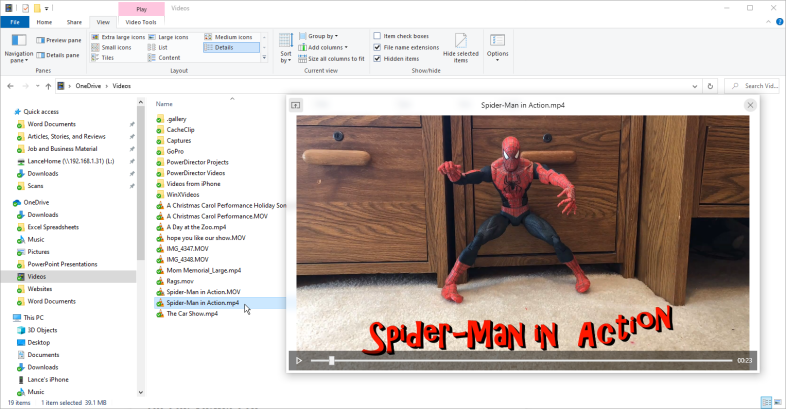
Visionneuse de fichiers sympa
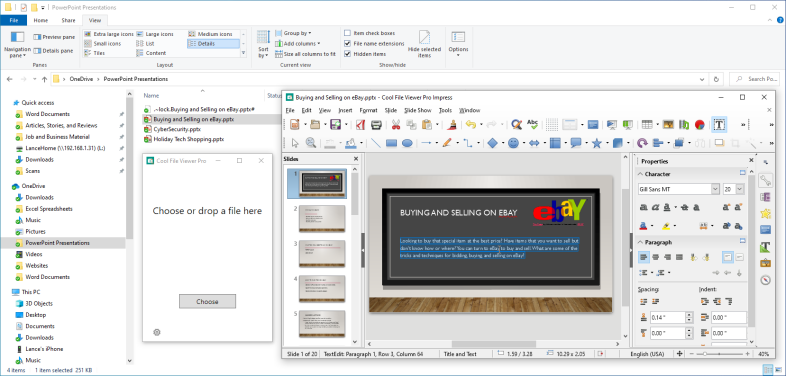
Avec la version gratuite de Cool File Viewer, vous pouvez afficher un nombre limité de types de fichiers et lire certains fichiers audio et vidéo. Cependant, la véritable puissance de ce programme vient de ses achats intégrés ou de la version Pro payante de 20 $.

Le programme complet Cool File Viewer Pro vous donne la possibilité de visualiser des fichiers PDF, tous les types d'images et une variété de fichiers vidéo et audio. Vous pouvez afficher et extraire des fichiers compressés aux formats ZIP et RAR. De plus, vous pouvez afficher et modifier des documents Microsoft Office.
Cool File Viewer ne s'intègre pas directement dans l'explorateur de fichiers mais fonctionne comme une petite fenêtre autonome. Vous pouvez positionner la fenêtre à côté de l'Explorateur de fichiers, puis faire glisser et déposer chaque fichier que vous souhaitez voir dans Cool File Viewer.
Une autre méthode consiste à cliquer sur le bouton Choisir dans Cool File Viewer et à sélectionner le fichier à afficher. Vous pouvez également consulter les fichiers via l'Explorateur de fichiers en choisissant la commande "Ouvrir avec", puis Cool File Viewer.
Visionneuse de fichiers Plus
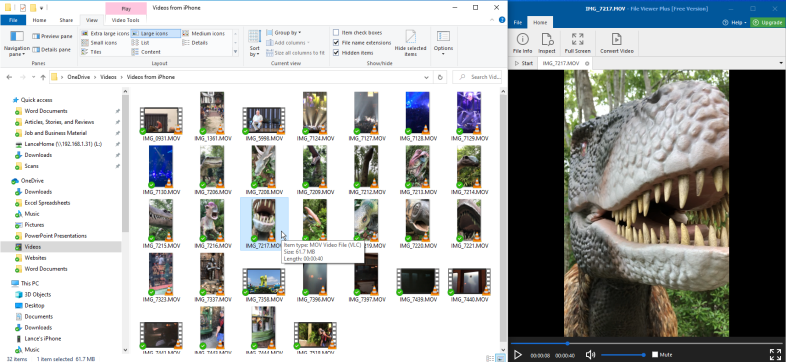
La version gratuite de File Viewer Plus peut afficher des fichiers de Microsoft Word et Excel ainsi que des fichiers PDF, des fichiers image et des fichiers HTML. Vous pouvez également lire une variété de types audio et vidéo. Pour afficher des fichiers supplémentaires, comme des présentations PowerPoint, vous devrez débourser 29,99 $ pour passer à la version payante.
Comme Cool File Viewer, File Viewer Plus fonctionne comme une fenêtre autonome que vous pouvez positionner à côté de l'explorateur de fichiers si vous le souhaitez. Faites glisser et déposez chaque fichier que vous souhaitez afficher en haut de la fenêtre ou saisissez un fichier en le sélectionnant dans Fichier | Ouvrir la commande. Vous pouvez également afficher les fichiers directement dans l'explorateur de fichiers en utilisant la commande "Ouvrir avec" et en sélectionnant File Viewer Plus.
La fenêtre File Viewer Plus est riche en fonctionnalités. Ouvrez un document Word ou une feuille de calcul Excel et les barres d'outils et commandes de Word ou Excel s'affichent. Vous pouvez ensuite modifier la mise en forme et d'autres attributs pour afficher le fichier de différentes manières.
Avec la version payante, vous pouvez conserver toutes les modifications de formatage que vous apportez, puis enregistrer, convertir ou imprimer le fichier. Ouvrez un fichier image et vous pouvez régler la luminosité, le contraste, la netteté, la taille, la rotation et d'autres effets.
Par défaut, File Viewer Plus affiche un volet d'informations à côté du fichier affiché avec ses métadonnées et d'autres détails. Cependant, vous pouvez désactiver ce volet et les barres d'outils pour afficher le fichier en plein écran.
Tous les lecteurs vidéo HD
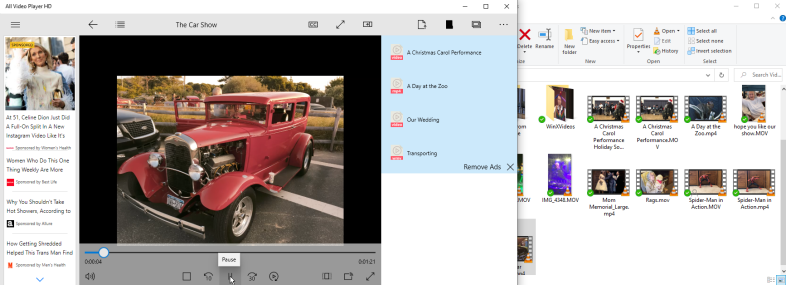
Vous cherchez un programme capable de lire de la vidéo et de l'audio ? Ne cherchez pas plus loin que All Video Player HD. Avec cet utilitaire, vous pouvez régler une variété de formats vidéo, notamment MP4, AVI, WMV, MOV, MP3, M4A et M4B. L'application est polyvalente car vous pouvez accéder et lire des vidéos et des fichiers audio de différentes manières.
Faites glisser et déposez un fichier de l'explorateur de fichiers sur la fenêtre All Video Player HD, et il commence immédiatement à jouer, ou ouvrez simplement un fichier à partir du programme lui-même. Vous pouvez ajouter un dossier entier de fichiers vidéo ou audio, et All Video Player HD les mettra en file d'attente pour les lire les uns après les autres. Vous pouvez facilement afficher une liste historique des fichiers audio et vidéo passés que vous avez lus et rejouer n'importe lequel d'entre eux.
All Video Player HD peut même lire des vidéos à partir de fichiers ISO et de certains DVD en chargeant les fichiers .vob à partir du dossier VIDEO_TS du disque. L'application peut également lire des vidéos et de l'audio directement à partir du Web via une URL. Vous pouvez afficher les métadonnées de n'importe quel fichier, telles que la taille et la fréquence d'images. La version de base est gratuite mais vous charge de publicités. Payez 4,99 $ et les publicités disparaissent.
